Office 365 管理者日誌 (47) 設定你的公用資料夾
在我的客戶中有不少是從Exchange 2003 、2007升級成Office 365的Exchange Online的客戶,在這些客戶中常常聽到使用者的「公用資料夾」為什麼不見了。
其實不是不見了,只是「公用資料夾」的設定要手動設定,除此之外資料也要慢慢的手動匯入而已。
這邊先說明在Office 365的環境中如何設定「公用資料夾」。
設定流程
登入Office 365 Portal網頁後,開啟「Exchange Online 系統管理中心」。
點選「共用資料夾」的選項後,點擊「公用資料夾信箱」。
「+」號來新增一個公用資料夾信箱。
輸入信箱的名稱後,點擊「儲存」。
回到「公用資料夾信箱」的頁面後,選擇「公用資料夾」並點選「+」開始新增資料夾。
輸入資料夾名稱後選擇「儲存」。
資料夾新增完成後回到上一頁,選擇資料夾並點選「管理」開始編輯資料夾的權限。
點選「+」開始設定權限。
先選擇權限的等級大小,之後透過瀏覽來設定擁有權限的帳號,確認設定都正確後選擇「儲存」。
回到「共用資料夾權限」的視窗後,選擇「儲存」完成設定。
之後使用者就可以新增這些共用資料夾。
參考文章
== 要試用 Office 365 的朋友,請點 Office 365 Enterprise E3 試用版 – 30 天期 進行試用申請。 ==

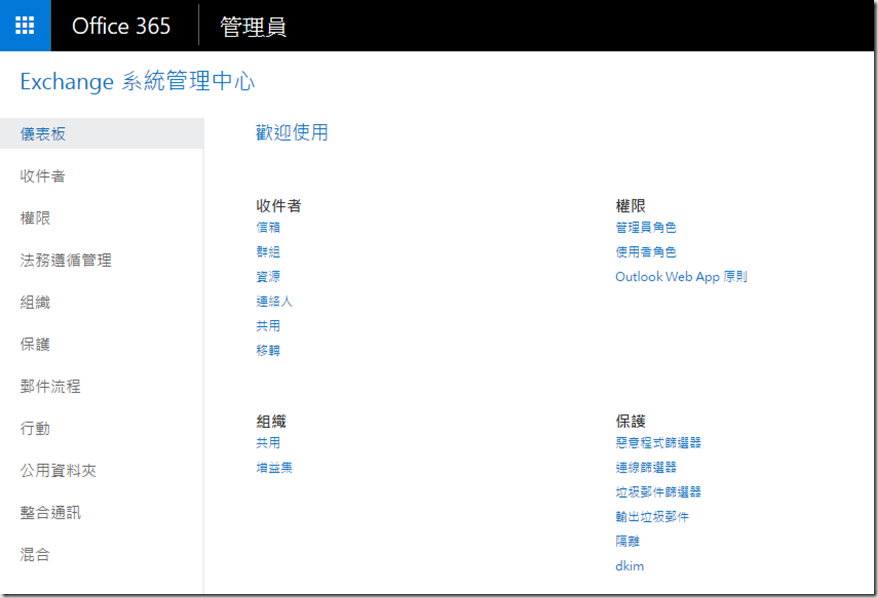
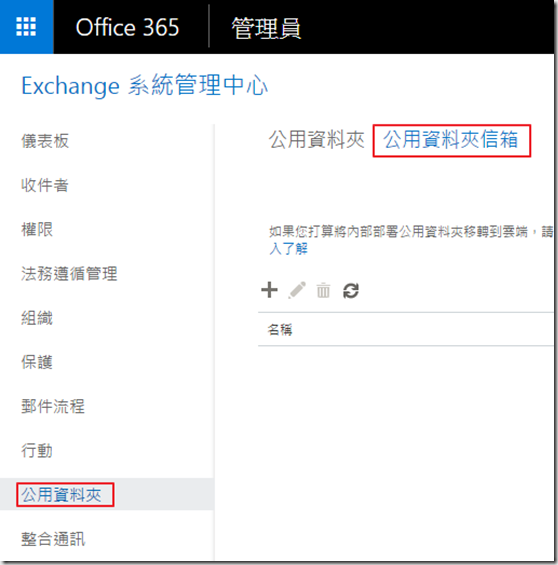
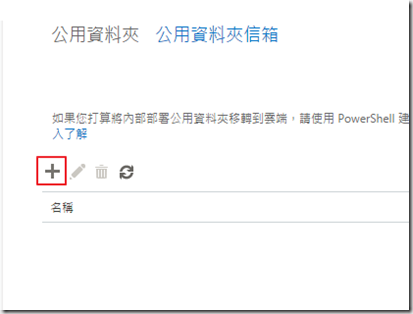
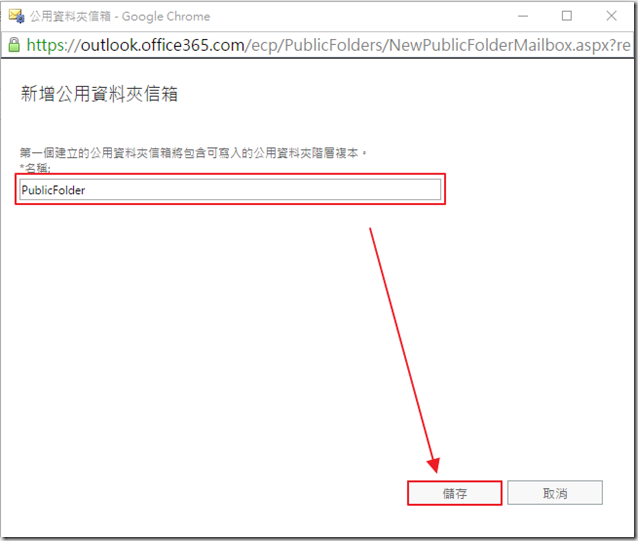
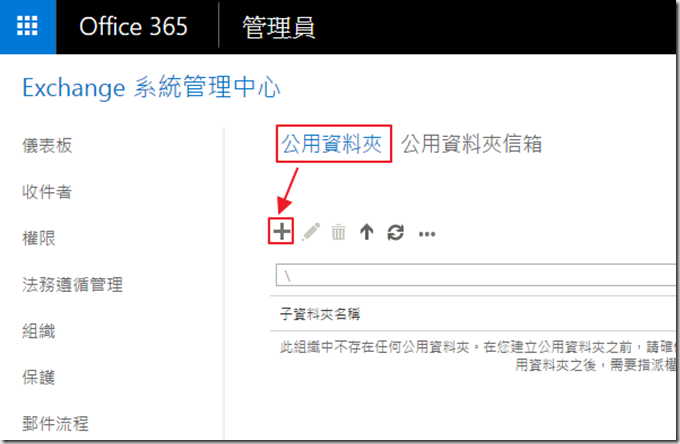
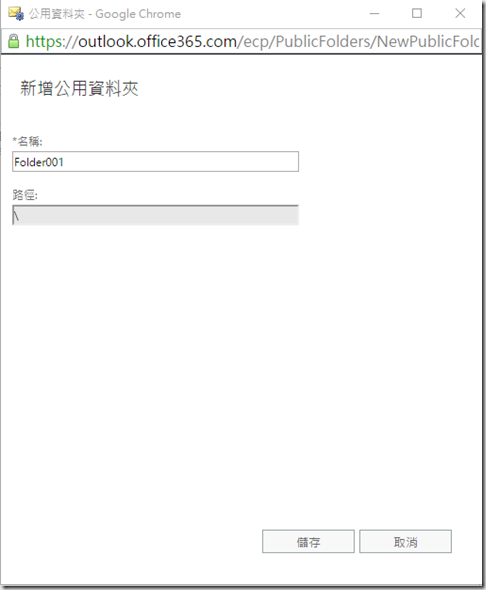
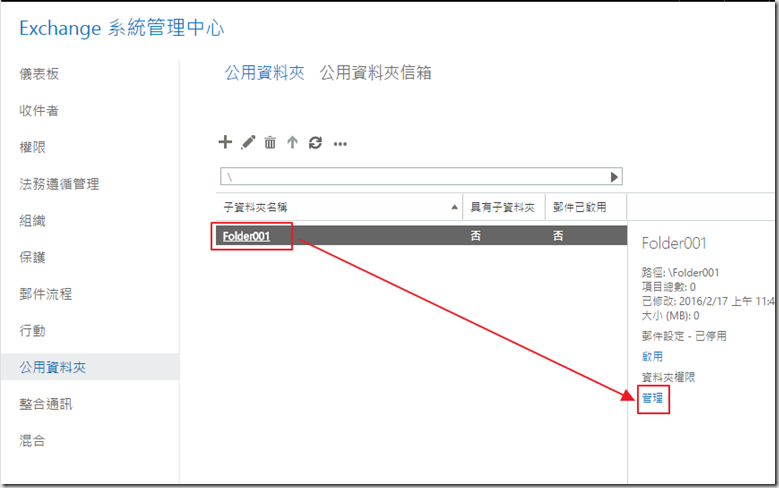
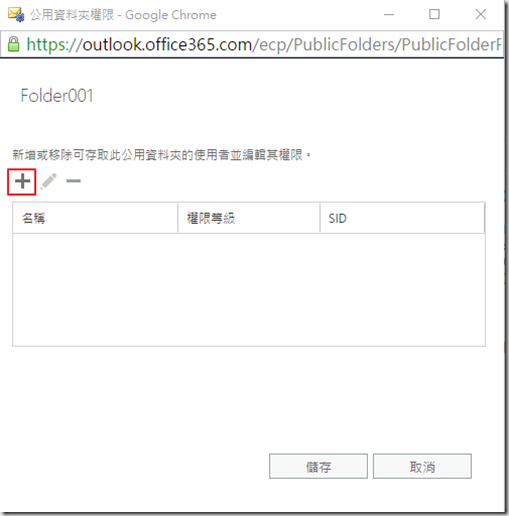
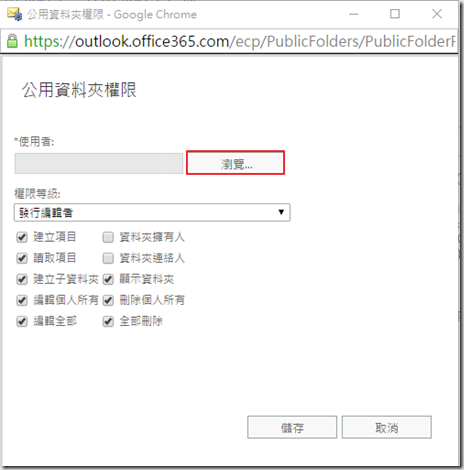
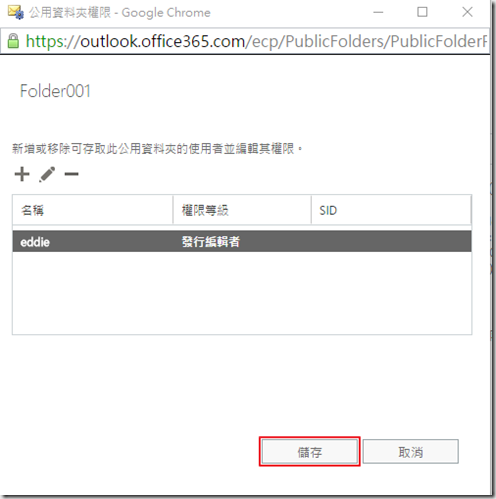
留言與評論
本篇文章的留言功能已關閉!